
Minecraft’te “Exit Code: 1 hatası“, oyununuzun sık sık çökmesinin yaygın bir nedenidir. Exit Code: 1 hatası temel nedeni genellikle bilgisayarınızdaki Java yapılandırma sorunlarıyla ilgilidir. Ekranınızda “Process crashed with exit code 1” gibi bir hata mesajı görünebilir. Ancak Minecraft’in tekrar tekrar çöküyorsa, bu çıkış kodunu düzeltmek genellikle basittir.
“Exit Code 1” Nedir?
Minecraft oyununun çıkış kodu 1 hatası, Java çalışma zamanı yapılandırmasının düzgün çalışmaması anlamına gelir. Bu, güncellenmemiş video sürücüleri, mod çatışmaları veya hatta yanlış bir başlatıcı yolundan kaynaklanabilir. Bazı durumlarda, hata mesajı tarafından sağlanan bilgileri görebilirsiniz. Bu, çökmenin tetikleyen nedenleri gösterebilir. Aşağıdaki ipuçları, bu hatayı düzeltmenize yardımcı olabilir.
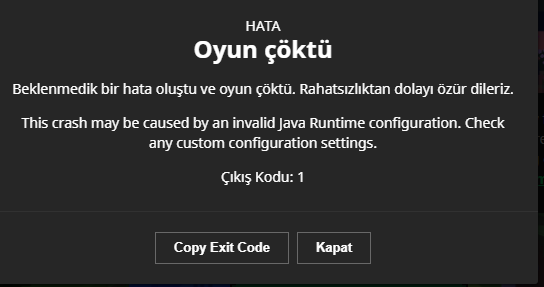
Exit Code- 1 Hatası
Exit Code: 1 Hatası Çözüm Yolları
Çözüm 1: Bir Minecraft “Exit Code: 1 Hatası” düzeltmek İçin Java’yı yeniden yükleyin.
Çıkış kodu 1 genellikle bir Java yapılandırma sorunuyla ilgili olduğundan, ilk çözüm budur. Birçok kılavuz, Java yürütülebilir yolunu değiştirmenizi söyleyecektir, ancak bunun yerine Java’yı tamamen yeniden yüklemeyi öneririz.
- Java’yı güncellemek için resmi indirme sayfasından en son yükleyiciyi indirin.
- Microsoft Windows, Linux ve Mac OS için kullanılabilir Java sürümleri vardır. Bilgisayarınız için doğru yükleyiciyi seçin, geçerliyse 64 bit sürümünü alın.
- İndirilen kurulum dosyasını çalıştırarak Java’yı bilgisayarınıza yükleyin.
- Kurulum tamamlandığında, kurulumu kapatın.
Çözüm 2: Minecraft başlatıcı yolunu değiştirin.
Minecraft oyun dosyaları, oyunun sorunsuz çalışmasında önemli olan Minecraft başlatıcısı da aynı derecede önemlidir ve oyun diziniyle uygun şekilde bağlantı kuramazsa, “exit code 1 hatası” neden olan yaygın bir nedendir.
Özel karakterlerin Kullanıcı Kimliğinizdeki (User ID) bir soruna neden olabileceği yaygın bir hata, başlatıcının oyun dizinini bulmasını engelleyen Launcher yolunu bozar. Sorunu düzeltmek için kısayol hedefine sadece küçük bir ekleme yapmanız yeterlidir.
- Minecraft Launcher’ın yolunu düzenlemek için masaüstündeki kısayoluna sağ tıklayın ve Özellikler’i seçin.
- Özellikler penceresinde Kısayol sekmesine geçin.
- Hedef alanındaki girdiyi seçin ve sonuna –workDir %ProgramData%.minecraft ekleyin. Var olan metni silmemeye dikkat edin. Silerseniz, geri yüklemek için Ctrl + Z’ye basın.
- Değişiklikleri uygulamak için Tamam’a tıklayın.
Çözüm 3: Minecraft çökmesini teşhis etmek için modları devre dışı bırakın.
Minecraft, en çok modlanmış oyunlardan biridir. Doğru Minecraft modu oyun deneyiminizi büyük ölçüde artırabilir, ancak çok fazla mod oyunu çökertebilir.
“exit code 1 hatası” gibi mod hatalarının teşhisi genellikle zordur, çünkü birden çok mod dosyasının bir araya gelerek nadir sorunları tetiklemesi muhtemeldir. Bu nedenle, oyunla ilgili herhangi bir sorunla karşılaştığınızda Minecraft’ı mod olmadan çalıştırmak her zaman iyi bir fikirdir. İşler yolunda giderse, modları tekrar yükleyerek hataya neden olan modu bulabilirsiniz.
Çözüm 4: GPU sürücülerini güncelleyin.
Sürücü sorunları, “exit code 1” gibi oyun hatalarının yaygın bir nedenidir ve Minecraft bundan muaf değildir. Grafik sürücülerinizi en son sürüme güncellemek, oyunla ilgili birçok potansiyel hatayı düzeltebilir.
GPU sürücülerini güncellemenin iki temel yolu vardır. Aygıt Yöneticisi’nde video kartını kaldırıp yeniden yüklemek veya paketinizi manuel olarak bulmaktır. İkinci yöntemi öneririz çünkü sürücülerinizi özel donanımınıza göre optimize eder.
- En son VGA sürücülerini manuel olarak yüklemek için üreticinin web sitesine gidin. Acer, Lenovo, HP vb. gibi dizüstü bilgisayar markaları, masaüstü kullanıcıları ise Nvidia veya AMD’ye grafik kartlarının sürücüleri için gidebilirler.
- Doğru sürücüleri bulmak için dizüstü bilgisayarınızın model numarasına ihtiyacınız olacaktır (veya grafik kartının modeli). Bunun için laptop altında veya GPU’nun ürün kutusunda bulabilirsiniz.
- Üreticinin web sitesinde laptop modelinizi aramak, uyumlu tüm sürücüleri gösteren bir liste getirmelidir. VGA sürücülerini bulmak için genellikle grafik kartının adını içeren bir yeri arayın.
- Nereden indirirseniz indirin, sürücü kurulumu GPU üreticisinden olacaktır.
- Yanlış paketi alma riski yoktur, kurulum donanımınızın sürücünün uyumlu olup olmadığını otomatik olarak algılar ve her şey uygunsa devam etme seçeneğini verir.
- Kurulum tamamlandığında bilgisayarınızı yeniden başlatın.
Çözüm 5: Exit Code: 1 hatası düzeltme için Minecraft’ı yeniden yükleyin.
Gördüğünüz hata “exit code 1 hatası” veya başka bir şey olsa da, oyunu yeniden yüklemek genellikle birçok sorunu çözer. Ve bu sadece Minecraft için değil, tüm video oyunları için geçerlidir.
Ancak Minecraft, oyunu temiz bir şekilde kaldırmak için pratik bir kaldırma aracı içermez. Oyun klasörünü kendiniz bulup silmeniz gerekecek.
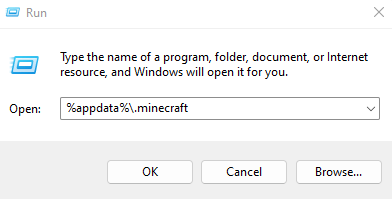
Exit Code- 1 Hatası çözümü
- Minecraft oyun klasörü, “C:\Users\KullanıcıAdı\AppData\Roaming.minecraft” konumundadır, KullanıcıAdı’nı Windows hesap adınızla değiştirin. AppData klasörünün genellikle gizli olduğunu unutmayın, bu nedenle manuel olarak ulaşabilmek için Gizli Dosyaları Göstermeniz gerekebilir.
- Oyun klasörüne doğrudan erişmek için Çalıştır’ı kullanabilirsiniz. Başlat Menüsü’nü aratarak Çalıştır aracını açın ve %appdata%.minecraft yazın.
- Hedefimiz Minecraft klasörünü silmek olsa da, önce ilerlemenizi başka bir konuma kopyalamak için kaydedin. Bu yedek, Minecraft’ı yeniden yükledikten sonra ilerlemenizi geri yüklemek için kullanışlı olacaktır.
- Şimdi klasörü silin ve Minecraft’ı Mojang’ın resmi web sitesinden tekrar indirip yükleyin.
Minecraft Exit Code: 1 hatası çökmesini durdurun ve oynamaya devam edin.
Minecraft 1 hata kodunun her olası nedenini düzeltebilecek sihirli bir çözüm yoktur. İhtiyacınız olan, oyunun sorunsuz çalışması için birden çok çözümü denemektir.
İlk adım şeyleri güncellemektir. Java’yı güncelleyin, GPU sürücülerini güncelleyin ve Minecraft’ı güncelleyin. Bu, oyunla ilgili sorunların çoğunu çözer.
Eğer Minecraft hala exit code 1 hatası veriyorsa, oyunu potansiyel olarak bozulmuş dosyaları değiştirmek için yeniden yüklemeyi deneyin. Başlatıcının oyun dizinini bulabilmesini sağlayın ve herhangi bir sorun yaşamamalısınız.
Ayrıca okuyun:



